MicrosoftWordで用紙サイズを変更する方法
Microsoft Wordに(Microsoft Word)は多くの用紙サイズ標準規則がありますが、MicrosoftWordのデフォルトのドキュメントサイズは8.5x 11インチ(通常のレター用紙)です。このデフォルトサイズに固執する必要はありません。要件に応じて、MicrosoftWordの用紙サイズ(paper size in Microsoft Word)を変更できます。方法は次のとおりです。
MicrosoftWordで用紙サイズを変更する
A4は、雑誌、カタログ、レター、フォームなど、さまざまなドキュメントに使用される用紙サイズです。ただし、印刷要件に応じて、次の方法で特定のサイズの用紙の使用を指示できます。
- Wordのデフォルトの用紙サイズを変更する
- Word文書の用紙サイズ(Paper Size)を変更する
Microsoft Wordは、事実上、ページのサイズや向きにほとんど制限を設けていません。
1] Word(Word)のデフォルトの用紙サイズを変更する
MicrosoftWordアプリケーションを起動します。
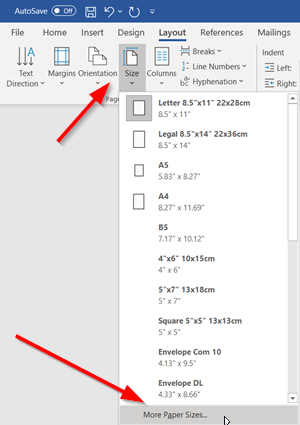
[レイアウト(Layout)]タブに移動し、[サイズ]のドロップダウンメニューをクリックして、[その他の用紙サイズ(More Paper Sizes)](Size)を選択します。

次に、表示される[ページ設定(Page Setup)]ダイアログボックスで、 [用紙]を選択し、[(Paper)用紙サイズ(Paper Size)]の横にあるドロップダウン矢印をクリックします。
ここで、今後のすべてのドキュメントのデフォルトにする用紙サイズを選択します。
ダイアログボックスの下部にある[デフォルトに設定(Set As Default)]ボタンをクリックします
メッセージが表示されたら、[はい(Yes)]をクリックします。
[ OK ]をクリックして、[(OK)ページ設定(Page Setup)]ダイアログボックスを閉じます。
2] Word文書の用紙サイズ(Paper Size)を変更(Change)する
この方法は、デフォルトのサイズを変更せずに、単一のMicrosoft(Microsoft)ドキュメントの用紙サイズを変更する場合に役立ちます。
Wordファイルの用紙サイズを変更する場合は、MicrosoftWordアプリケーションを開きます。
次に、リボンメニューに表示される[レイアウト(Layout)]タブに切り替えます。

[レイアウト(Layout)]タブの[ページ設定]セクションで、[サイズ(Size)]をクリックします。
ドロップダウンメニューが表示されると、用紙サイズの完全なリストが表示されます。このリストからオプションを選択するだけで、ドキュメント全体の用紙サイズを変更できます。(Simply)
以上です。お役に立てば幸いです。
Related posts
Microsoft Wordを備えたBooklet or Bookを作成する方法
ParagraphのMicrosoft Wordの電源を切る方法
ASD fileとどのようにMicrosoft Wordでそれを開くためには何ですか?
Online TemplatesをMicrosoft Wordで検索する方法
Fix Error、BookmarkはMicrosoft Wordで定義されていません
iPadのためにMicrosoft Word and Excelでアドインをインストールして使用する方法
Safe ModeでMicrosoft Wordを起動する方法
Microsoft Wordでチラシを作る方法
Draw Tabツールを使用してMicrosoft Wordで描画する方法
追加方法、Microsoft WordのRemove or Turn Off Hyperlinks
初心者のためのMicrosoft Word tutorial - それを使用する方法のGuide
Microsoft Wordとは何ですか? - TechCultの定義
MicrosoftWordでページを削除する方法
Microsoft WordのCreate and Use AutoTextの方法
Microsoft Wordで1インチMarginsを設定する方法
Android用MicrosoftWordでテキストを検索して置き換える方法
Microsoft Wordが動作を停止しました[解決しました]
Microsoft WordにQR Codeを作成する方法
Microsoft Word for Androidでテキストボックス、リンク、コメントを挿入および編集する
MicrosoftWordで単語数を表示する方法
